
- •Модуль 1. Применение встроенных функций Excel
- •Формулы
- •Знаки операций
- •Различные типы ссылок
- •Связывание листов одной книги
- •Связывание рабочих книг
- •Использование именованных диапазонов в формулах
- •Создание имен
- •Редактирование имен
- •Вставка имен в формулу
- •Применение различных типов встроенных функций
- •Математические функции
- •Статистические функции
- •Функции ссылок и подстановки
- •Логические функции
- •Функции, объединяющие несколько условий в одно.
- •Вложенность функции ЕСЛИ
- •Текстовые функции
- •Разбиение текста по столбцам.
- •Функции даты и времени
- •Финансовые функции
- •Условное форматирование
- •Установка условного форматирования
- •Редактирование условного форматирования
- •Создание условия с использованием формулы.
- •Модуль 2. Работа с большими таблицами (списками)
- •Работа со списками
- •Создание списка
- •Вычисления в списках
- •Преобразование списка в обычный диапазон
- •Удаление дубликатов
- •Сортировка
- •Сортировка по одному столбцу
- •Многоуровневая сортировка
- •Сортировка по цвету
- •Фильтрация данных
- •Автофильтр
- •Расширенный фильтр
- •Промежуточные итоги
- •Многоуровневые итоги
- •Консолидация данных
- •Импорт данных
- •Импорт с Web-страниц
- •Импорт из текстового файла
- •Импорт из баз данных MS Access
- •Работа с импортируемыми данными
- •Модуль 3. Анализ данных с помощью Сводных таблиц
- •Создание сводных таблиц
- •Преобразование сводных таблиц
- •Фильтрация данных. Срезы
- •Настройка полей сводной таблицы
- •Добавление вычисляемых полей в сводную таблицу
- •Создание вычисляемого поля:
- •Редактирование вычисляемого поля
- •Форматирование сводной таблицы
- •Обновление сводных таблиц и сводных диаграмм
- •Группировка полей в сводных таблицах
- •Группировка поля типа Дата/Время
- •Группировка числового поля
- •Группировка текстового поля
- •Сводные диаграммы
- •Модуль 4. Особенности совместной работы
- •Защита ячеек, листов и рабочих книг Excel
- •Защита ячеек листа
- •Выборочная защита диапазонов для разных пользователей.
- •Защита листов книги
- •Защита файла от открытия
- •Проверка вводимых значений
- •Установка ограничений на ввод данных
- •Поиск неверных данных
- •Модуль 5. Макросы
- •Запись макросов
- •Параметры безопасности для работы с макросами
- •Запуск макроса
- •1-й способ. С помощью диалогового окна Макрос
- •2-й способ. С помощью «горячих клавиш»
- •3-й способ. Создание кнопки на панели Быстрого доступа
- •4-й способ. С помощью кнопки на рабочем листе
- •Редактирование макросов в редакторе Visual Basic Editor
- •Использование готовых макросов
- •Пользовательские функции с использованием VBA
- •Создание пользовательской функции с использованием VBA
- •Использование пользовательской функции в расчетах
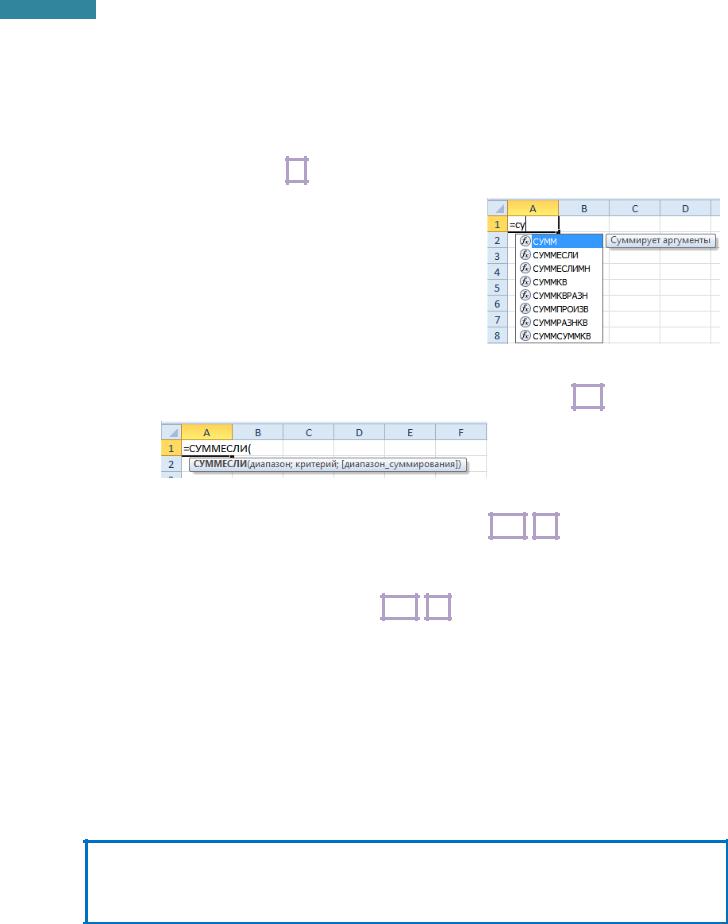
12
Microsoft Excel 2010. Уровень 2. Расширенные возможности
Способ 2. Современный
Для упрощения созданияи редактирования формул, удобно использовать автозавершение формул.
1.Выделить ячейку для результата.
2.Ввести с клавиатуры знак = .
3.Ввести с клавиатуры первые буквы имени функции. Под ячейкой ввода автоматически отображается динамический список наиболее близких по именам функций. Всплывающие подсказки помогают сделать оптимальный выбор.
4.Выбрать нужную функцию из предлагаемого списка можно:
Щелкнуть дважды по подходящей функции.
Стрелочками с клавиатуры выделить функцию и нажать клавишу Tab .
5.Ввести аргументы функции, используя всплывающие подсказки или вызвать окно Аргументы функции [Function Arguments] – нажать или клавиши Shift + F3 .
или клавиши Shift + F3 .
Влюбой момент, можно вернуться в окно аргументов функции. Для этого выделить ячейку с формулой (если формуласостоит из нескольких функций, то щелкнуть в формуле в название
нужной функции) и нажать  или клавиши Shift + F3 .
или клавиши Shift + F3 .
Математические функции
Функцииокругления.
Настройка числового формата в окне Формат ячеек [Format Cells] позволяет на экране получить внешний вид значения, округленного по правилам математики до указанного количества десятичных знаков. Однако, в расчетах будет использоваться именно исходное число. Поэтому в результатах последующих вычислений могут возникать погрешности вычислений. К тому же, порой необходимо результат вычисления округлить в большую или меньшую сторону. Для решения таких задач, следует обратить вниманиена функции округления.
ОКРУГЛ(Число;Число_разрядов) – округляет число до указанного количества десятичных разрядов (по правилам математики).
ROUND(Number;Num_digits)
=ОКРУГЛ(755,37;1)→755,4
www.specialist.ru |
Центр Компьютерного обучения «Специалист» |
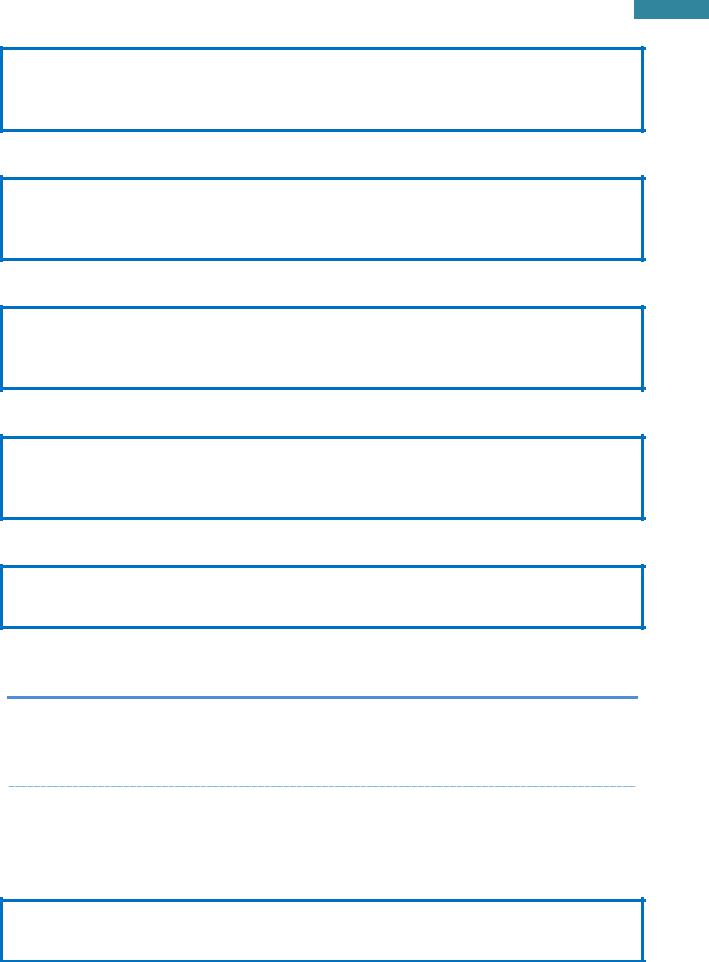
13
Microsoft Excel 2010. Уровень 2. Расширенные возможности
ОКРУГЛВНИЗ(Число;Число_разрядов) – округляет число до ближайшего меньшего по модулю до указанного количества десятичных разрядов.
ROUNDDOWN(Number;Num_digits)
=ОКРУГЛВНИЗ(755,37;1)→755,3
ОКРУГЛВВЕРХ(Число;Число_разрядов) – округляет число до ближайшего большего по модулю до указанного количества десятичных разрядов.
ROUNDUP(Number;Num_digits)
=ОКРУГЛВВЕРХ(755,37;1)→755,4
ОКРВНИЗ(Число;Точность) – округляет число до ближайшего меньшего по модулюцелого, кратному указанному значению.
FLOOR(Number;Significance)
=ОКРВНИЗ(755,37;10) →750
ОКРВВЕРХ(Число;Точность) – округляет число до ближайшего большего по модулюцелого, кратному указанному значению.
CEILING(Number;Significance)
=ОКРВВЕРХ(755,37;10) →760
ЦЕЛОЕ(Число) – округляет число до ближайшего меньшего целого.
INT(Number)
=ЦЕЛОЕ(755,37) →755
ПРАКТИКУМ:
Открыть файл 01_2 Математическиефункции.
На листе Округление выполнить задание.
Сохранить сделанные изменения в файле.
Функциисложения.
Задачи на суммирование исходных данных встречаются достаточно часто. Можно осуществлять сложение всех числовых аргументов или только значений, которые отвечают заданным критериям.
СУММ(Число1;Число2) – суммирует только числовые аргументы.
SUM(Number1;Number1)
Центр Компьютерного обучения «Специалист» |
www.specialist.ru |
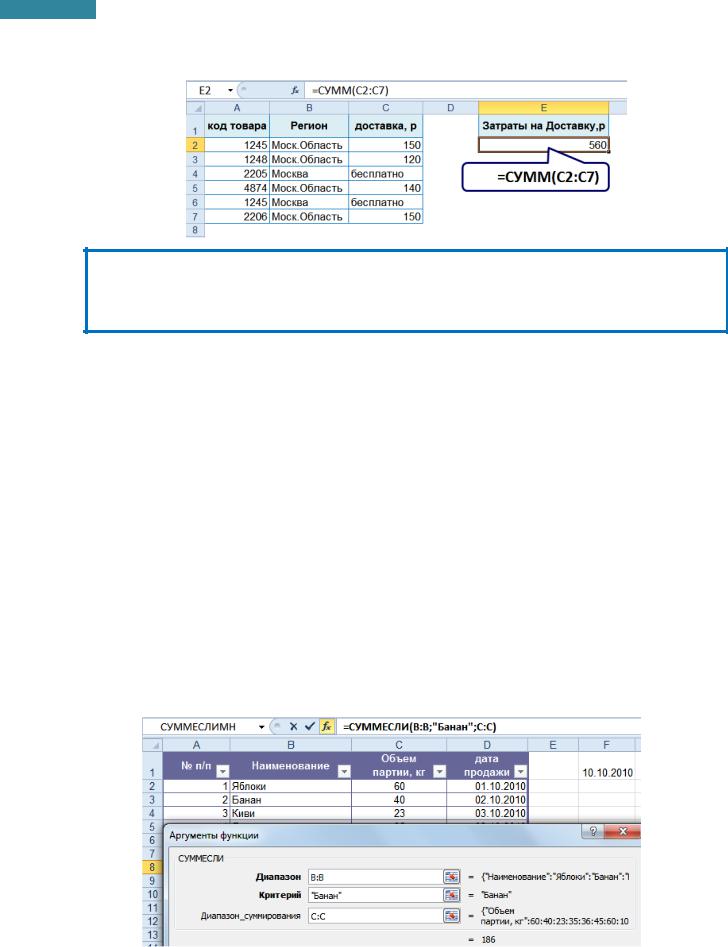
14
Microsoft Excel 2010. Уровень 2. Расширенные возможности
ПРИМЕР: Определить затраты на Доставку, в которой находится значение месяцаИюнь.
СУММЕСЛИ(Диапазон;Критерий;Диапазон_суммирования) – суммирует ячейки, заданные указанным условием.
SUMIF(Range;Criteria;Sum_range)
Диапазон [Range] – диапазон ячеек, где ответ на критерий (условие).
Критерий [Criteria] – критерий отбора (условие).
Больше >
Меньше <
Не более <=
Не менее >=
Не равно <>
Для текстовых значений: ? – замена 1-го символа, * – замена символов
Условие сравнения со ссылкой на ячейку: "оператор_сравнения"&Ячейка "<="&D4, где D4 – ячейка, в которой находится число, дата или время.
Диапазон_суммирования [Sum_range] – диапазон суммируемых ячеек. Если Диапазон_суммирования не указан, то будут использоваться ячейки, указанные в поле Диапазон.
ПРИМЕР: Рассчитать объем партии продаж Бананов.
=СУММЕСЛИ(B:B;"Банан";C:C) – суммирует ячейки из столбца С, если соответствующие им ячейки столбца В содержат слово Банан.
www.specialist.ru |
Центр Компьютерного обучения «Специалист» |
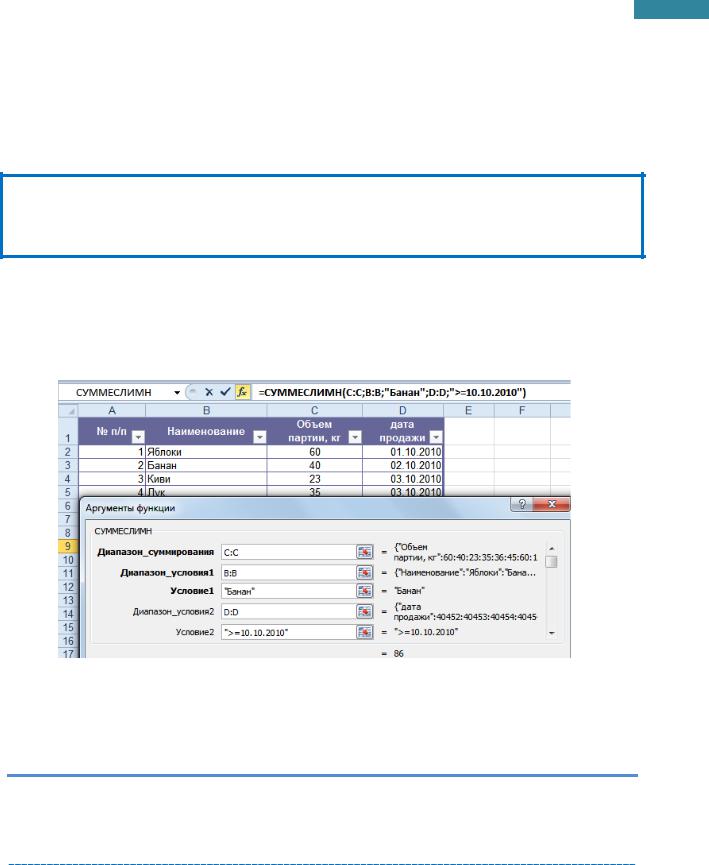
15
Microsoft Excel 2010. Уровень 2. Расширенные возможности
=СУММЕСЛИ(D:D;">"&F1;C:C) – суммирует ячейки из столбца С, если соответствующие им ячейки в столбце D содержат дату, большую даты из ячейки F1.
Функция СУММЕСЛИ позволяет суммировать ячейки только при выполнении одного критерия, если критериев несколько, то нужно использовать функцию СУММЕСЛИМН, которая позволяет суммировать ячейки при 127 условиях максимум.
СУММЕСЛИМН(Диапазон_суммирования;Диапазон_условия;Условие;) – суммирует ячейки,
удовлетворяющие заданному набору условий.
SUMIFS(Sum_range;Criteria_range;Criteria;)
Диапазон_суммирования [Sum_range] – диапазон суммируемых ячеек.
Диапазон_условия [Criteria_range] – диапазон ячеек, где ответ на условие (критерий).
Условие [Criteria] – условие отбора (критерий).
ПРИМЕР: Рассчитать объема партии продаж Бананов, начиная с 10 октября 2010 г.
СУММЕСЛИМН(C:C;B:B;"Банан";D:D;">=10.10.2010") – суммирует ячейки из столбца С, если соответствующие им ячейки в столбце B содержат слово Банан, а соответствующие им ячейки в столбце D дату не ранее 10 октября 2010 г.
ПРАКТИКУМ:
Открыть файл 01_2 Математическиефункции.
На листе Сумма выполнить задание.
Сохранить сделанные изменения в файле.
САМОСТОЯТЕЛЬНЫЕ УПРАЖНЕНИЯ
Открыть файл УПРАЖНЕНИЯ ЭКСЕЛЬ2. Выполнить задание на листе 2.
Центр Компьютерного обучения «Специалист» |
www.specialist.ru |
